- Ekran kaydedicisi
- Mac Video Kaydedici
- Windows Video Kaydedici
- Mac Ses Kaydedici
- Windows Ses Kaydedici
- Webcam Kaydedici
- Oyun Kaydedici
- Toplantı Kaydedici
- Messenger Çağrı Kaydedici
- Skype Recorder
- Kurs Kaydedici
- Sunum Kaydedici
- Chrome Kaydedici
- Firefox Kaydedici
- Windows'da ekran görüntüsü
- Mac'te ekran görüntüsü
Çevrimiçi Video Derslerini Kolaylıkla Kaydetme
 Yazar: Lisa Ou / 04 Mart 2021 16:00
Yazar: Lisa Ou / 04 Mart 2021 16:00Bazı kursları ve dersleri paylaşmak istediğinizde, LMS'niz için çevrimiçi video dersleri orijinal kalitede nasıl kaydedebilirsiniz? Bazı profesyonel çevrimiçi kursları paylaşmak için, yorumları web kamerası ve mikrofon aracılığıyla eklemeniz gerekir. Makale, sık kullanılan 3 yöntemi paylaşıyor: çevrimiçi kurs kaydet kitleniz için yüksek kalitede. Sadece daha fazla ayrıntı öğrenin ve istediğinizi seçin.

Rehber Listesi

1. Orijinal Video ile Çevrimiçi Video Dersleri Kaydetmek için En İyi Yöntem
İster bir web kamerası ve mikrofon ile çevrimiçi video dersi kaydetmeniz gerekip gerekmediğini veya video kayıt videosu yüksek kalitede ses ile, FoneLab Ekran Kaydedici öğrenme yönetim sistemi ile istenen dosyaları yakalamak için istenen çevrimiçi ders kaydedici. Ayrıca, videoları düzenleyebilir, ek açıklamalar ekleyebilir, ekran görüntüsü videolarını yönetebilir ve daha fazlasını yapabilirsiniz.
- Ders videosunu, mikrofonu, sistem sesini ve web kamerasını kolayca yakalayın.
- Kare hızını, video kalitesini, medya codec'ini, kısayol tuşlarını, fare tıklamasını vb. Değiştirin.
- Ek açıklamalar, metinler, belirtme çizgileri, airbrushlar, ok, çizgi, elips ve diğerleri ekleyin.
- Düzenleyin, kırpın, oynatın, yeniden adlandırın, klasörü açın, sosyal medyada paylaşın ve dosyaları silin.
FoneLab Screen Recorder, Windows / Mac'te video, ses, çevrimiçi eğitim vb. Görüntüleri yakalamanıza olanak tanır ve boyutu kolayca özelleştirebilir, video veya sesi düzenleyebilir ve daha fazlasını yapabilirsiniz.
- Windows / Mac'te video, ses, web kamerası kaydedin ve ekran görüntüsü alın.
- Kaydetmeden önce verileri önizleyin.
- Güvenli ve kullanımı kolaydır.
1. AdımÇevrimiçi video ders kaydediciyi indirip yükleyin, programı bilgisayarınızda başlatabilirsiniz. Seçin Video Kaydedici video codec bileşenini, kare hızını, video kalitesini, ses biçimini, ses kalitesini, konumu ve diğerlerini kolaylıkla seçme seçeneği.

2. AdımAna arayüze geri dönün, istediğiniz kayıt alanını seçebilir, ardından Webcam seçeneği ve Mikrofon LMS için çevrimiçi dersleri kaydetme seçeneği. Tabii ki, tatmin edici bir çevrimiçi kurs videosu yakalamak için sesi düzenleyebilirsiniz.
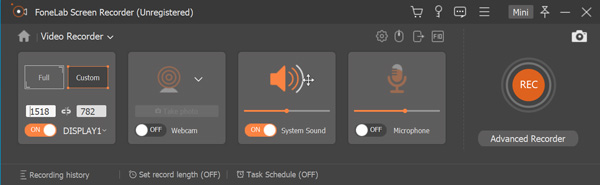
3. AdımBundan sonra, tıklayabilirsiniz REC düğmesine basın. İşlem sırasında sesinizi mikrofon ve facecam video üzerinden de ekleyebilirsiniz. Sadece dur düğmesini tıkladıktan sonra düğmesine basın.

4. AdımSabit diskinize veya ortam kitaplığına kaydetmeden önce, kaydedilen çevrimiçi video ders dosyalarının istediğiniz bölümünü kırpabilirsiniz. Artık videoları oynatmak, dosyaları yeniden adlandırmak, sosyal medya web sitelerinde paylaşmak veya dosyayı kolayca silmek için medya kitaplığına gidebilirsiniz.
FoneLab Screen Recorder, Windows / Mac'te video, ses, çevrimiçi eğitim vb. Görüntüleri yakalamanıza olanak tanır ve boyutu kolayca özelleştirebilir, video veya sesi düzenleyebilir ve daha fazlasını yapabilirsiniz.
- Windows / Mac'te video, ses, web kamerası kaydedin ve ekran görüntüsü alın.
- Kaydetmeden önce verileri önizleyin.
- Güvenli ve kullanımı kolaydır.
2. Screencast-O-Matic ile Çevrimiçi Eğitim Oturumları Nasıl Kaydedilir
Çevrimiçi eğitim oturumlarını ekstra yazılım olmadan kaydetmek istiyorsanız ne yapmalısınız? Eğitim için ekrandaki etkinlikleri yakalamak için Screen-O-Matic, en iyi çevrimiçi eğitim video kaydedicilerinden biridir. Ancak 15 dakika içinde video kaydetme kısıtlaması vardır.
1. AdımÇevrimiçi eğitim video kaydedicisine gidin ve Ücretsiz kayıt yapmaya başlayın buton. Çevrimiçi ekran kaydediciyi başlattıktan sonra, vites simgesi çevrimiçi eğitim kaydını yönetmek için.
2. AdımBundan sonra, istediğiniz video boyutunu seçebilir, web kamerası videosunu ve bilgisayar sesini etkinleştirebilir ve ses / video ayarlarını tercih menü ihtiyaçlarına göre.
3. AdımTıkla Rec çevrimiçi eğitim oturumlarını çevrimiçi kaydetmek için düğmesine basın. Ayrıca kayıt dosyasını düzenlemenizi, sosyal medya web sitesinde paylaşmanızı veya doğrudan sabit sürücünüze kaydetmenizi sağlar.
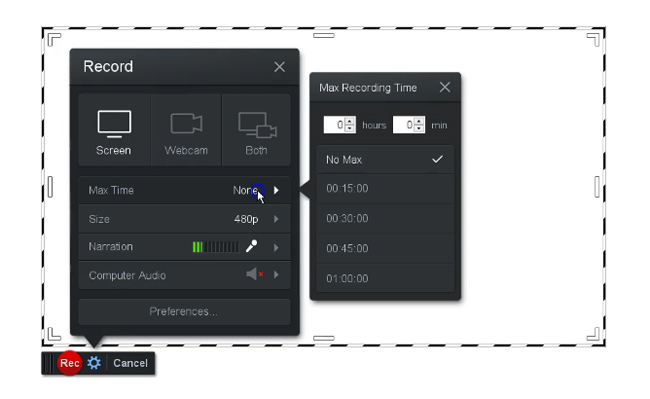
3. PowerPoint Sunusu ile Çevrimiçi Sınıf Nasıl Kaydedilir
PowerPoint sunusu, çevrimiçi bir sınıfı kaydetmek için en sık kullanılan yöntemlerden biridir. İstediğiniz bir slayt gösterisi ile bir anlatımı kaydetmenizi veya sadece web kamerası girişi ve anlatımı ile bir öğretici oluşturmanızı sağlar. Süreci hakkında daha fazla bilgi edinin. PPT üzerinden kayıt ekranı aşağıda olduğu gibi.
FoneLab Screen Recorder, Windows / Mac'te video, ses, çevrimiçi eğitim vb. Görüntüleri yakalamanıza olanak tanır ve boyutu kolayca özelleştirebilir, video veya sesi düzenleyebilir ve daha fazlasını yapabilirsiniz.
- Windows / Mac'te video, ses, web kamerası kaydedin ve ekran görüntüsü alın.
- Kaydetmeden önce verileri önizleyin.
- Güvenli ve kullanımı kolaydır.
1. Adımİstediğiniz PowerPoint slayt gösterisine şuradan gidin: slayt göster sekmesi. Anlatmaya başlamak için, Slayt gösterisini kaydet seçeneği. Bundan sonra, başlangıçtaki kaydı başlangıçtan itibaren seçebilirsiniz.
2. AdımÇevrimiçi sınıfları kaydetmeden önce, Slayt ve animasyon zamanlamaları seçeneği ve Anlatım ve lazer pointer sununun slayt gösterisini kaydetmeden önce seçeneğini işaretleyin.
3. AdımKayıt moduna girdikten sonra slaytlarınız arasında gezinebilir ve sesli anlatımları kaydedebilirsiniz. Kaydınızı bitirmek için slayt gösterisini sağ tıklayıp Gösteriyi bitir seçeneği.
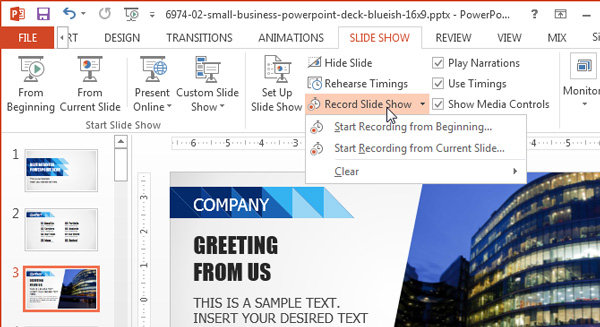
4. Online Video Ders Kaydetme Hakkında SSS
1. LMS için Çevrimiçi Video Derslerini Kaydetmek Ne Önemli?
LMS için SCORM veya xAPI kullanmak istiyorsanız, çevrimiçi video dersini kaydetmeden önce gereksinimler hakkında daha fazla bilgi edinmelisiniz. Elbette, öğrenme kanalı için daha fazla izleyici çekmek için videoları yüksek kalitede kaydetmelisiniz.
2. Online Video Dersler için Video Kalitesi Nasıl Optimize Edilir?
Çevrimiçi video dersleri yüksek kalitede kaydetmek için daha iyi bir kayıt ortamı sağlamalısınız. Sadece iyi bir arkadan aydınlatmaya sahip olun, örneğin bir pencerenin önüne oturun ve arka planda gürültü oluşmasını önleyin. Elbette sessiz, iyi aydınlatılmış bir oda veya ofis seçmelisiniz.
3. SCORM PowerPoint Sunum Videoları Nasıl Paylaşılır?
PowerPoint ile çevrimiçi bir sınıf kaydettikten sonra, fileto menüsünü seçin ve Video seçeneği. Desteklenen özellikler çevrimiçi sınıflarınızı veya MP4 dosyası olarak dışa aktarmanıza ve yönetmenize olanak tanır. Desteklenen dışa aktarma seçenekleri SCORM'u da destekler.
Sonuç
Çevrimiçi video dersleri kaydetmek istediğinizde, makaleden sık kullanılan 3 yöntem hakkında daha fazla bilgi edinebilirsiniz. Çevrimiçi ekran kaydedici aracılığıyla bazı çevrimiçi eğitim oturumlarını 15 dakika içinde kaydedebilir, hatta bir PowerPoint dersini kolaylıkla kaydedebilirsiniz. FoneLab Ekran Kaydedici orijinal kalitede çevrimiçi video dersleri de dahil olmak üzere ekran etkinliklerini yakalamak için çok yönlü bir ekran kaydedicidir.
FoneLab Screen Recorder, Windows / Mac'te video, ses, çevrimiçi eğitim vb. Görüntüleri yakalamanıza olanak tanır ve boyutu kolayca özelleştirebilir, video veya sesi düzenleyebilir ve daha fazlasını yapabilirsiniz.
- Windows / Mac'te video, ses, web kamerası kaydedin ve ekran görüntüsü alın.
- Kaydetmeden önce verileri önizleyin.
- Güvenli ve kullanımı kolaydır.
